Мы привыкли, что данные хранятся в «облаке» - это собирательная метафора для технологии, лежащей в основе тысяч сервисов. Однако дата-центры, благодаря которым мы имеем возможность не занимать место на жестком диске компьютера, можно назвать самыми укреплёнными и ресурсоёмкими постройками нашего времени. Каждый из них - это крепость с серверами, потребляющая столько же энергии, сколько небольшой город. Look At Me выбрал 10 самых больших, красивых и «чистых» дата-центров, каждый из которых представляет собой настоящее произведение искусства инженеров.
Digital Beiijing
Пекин, Китай

11-этажное здание дата-центра в Пекине было построено к Олимпиаде 2008 года архитектурным бюро Studio Pei-Zhu. Оно совмещало функции информационного центра и центра технического управления Игр. Кроме впечатляющей вычислительной мощности, интересно архитектурное решение постройки. Бетонный куб словно плавает по гладкой водной поверхности, а его стены изрезаны световыми каналами, напоминающими штрихкод. Кроме того, перед архитекторами стояла задача сделать центр воплощением концепции «Зелёной Олимпиады». Во внутреннем и внешнем освещении используются исключительно светодиодные лампы, использующие на 60 % меньше электричества, чем обычные, а специальная стеклянная стена препятствует проникновению внутрь тепла, снижая расходы на охлаждение. После закрытия спортивных состязаний в Digital Beijing открылся интерактивный музей современных технологий.
Дата-центр Apple
Мэйден, Северная Каролина, США

Apple постоянно сокращает расходы на электроэнергию и уменьшает вред, который дата-центры компании наносят окружающей среде. Согласно отчётам Apple, с 2013 года 100 % их дата-центров и 94 % офисов работают на возобновляемых источниках энергии. При этом компания продолжает двигаться к большей независимости от поставщиков электричества. Дата-центр в Мэйдене окружают 400 000 квадратных метров солнечных батарей, которые вырабатывают 42 миллиона киловатт-часов в год. Этого хватает на то, чтобы обеспечить электричеством 60 % серверов и систем охлаждения, а остальную энергию вырабатывает близлежащая станция, работающая на биотопливе.
Дата-центр Citigroup
Франкфурт, Германия


В 2008 году, когда был построен дата-центр компании Citigroup во Франкфурте, он считался самым «зелёным» в мире. Citi Data Center стал первой постройкой в Германии, которая получила платиновый сертификат LEED . Это значит, что в постройке сочетаются эффективное использование энергии, воды, света и воздуха, оно комфортно для служащих, хорошо встроено в транспортную инфраструктуру, а также оказывает минимальное воздействие на прилегающие территории. Кроме всего этого, дата-центр, спроектированный компанией Arup Associates, ещё и красиво выглядит: один из фасадов покрыт настоящей травой (он собирает дождевую воду), в комплексе много зелени и есть даже внутренние парки для сотрудников.
Дата-центр Telehouse West
Лондон, Великобритания

Британская компания Telehouse сдаёт в аренду серверные мощности тем компаниям, которым не нужны собственные дата-центры. Для Telehouse важна безопасность данных и стопроцентная надёжность оборудования, однако и об окружающей среде представители компании тоже задумываются. Рядом с дата-центром, расположенным в лондонском районе Доклендс, нет места ни для солнечных батарей, ни для ветряков, так что Telehouse покупают электроэнергию. С 2011 года 100 % этой энергии поставляет SmartestEnergy - компания, занимающаяся перекупкой и поставкой возобновляемой энергии, так что всё оборудование Telehouse West работает на энергии британского солнца, ветра и волн.
Дата-центр Telefónica
Алькала-де-Энарес, Испания

В городе Алькала-де-Энарес на участке размером в восемь футбольных полей крупнейшая телекоммуникационная компания Испании, Telefonica, построила дата-центр, который обеспечивает работу её облачных сервисов в Испании, Англии и Германии. Там же находятся серверы, которые сдаются в аренду, - они занимают несколько десятков тысяч квадратных метров. Это самый большой в Европе и третий по размеру в мире дата-центр. Здание уже получило золотой сертификат LEED, подтверждающий высочайшее качество и надёжность услуг дата-центра. Структурно здание состоит из нескольких модулей, каждый из которых абсолютно энергонезависим.
Дата-центр Ebay
Финикс, США

«Если мы смогли здесь, - говорит Дин Нельсон, топ-менеджер Ebay, ответственный за постройку дата-центра в Аризонской пустыне, - то сможем где угодно». Действительно, строить дата-центр, который нужно хорошо охлаждать, в одном из самых жарких мест страны было рискованной идеей. Обычно серверы нормально функционируют при температуре от 18 до 26 градусов выше нуля по Цельсию, но инженерам Ebay удалось сделать так, что дата-центр может работать даже при +46. Внутри дата-центра настолько жарко, что для охлаждения можно использовать воду, температура которой достигает 28 градусов, и всё равно она будет охлаждать оборудование. Но самая инновационная разработка, применённая на этом объекте, - контейнеры, напоминающие грузовые, в которые помещают оборудование. Энергоэффективность такого контейнера достигает 95 %, а это значит, что практически вся энергия, направленная в него с электростанции, тратится на поддержание функционирования сервера, а не на охлаждение.
Дата-центр Google
Хамина, Финляндия

В обработке и хранении данных Google нет равных: дата-центры этого гиганта интернет-индустрии разбросаны по всем свету, и практически все они соответствуют «зелёным» стандартам. Однако дата-центр, расположенный в финском городе Хамина на берегу Балтийского моря, заслуживает особого внимания. Часть серверов находится в здании бывшей бумажной фабрики, а вторая - в отреставрированном машинном зале, некогда спроектированном великим финским архитектором Алваром Аалто. Google потратила 350 миллионов долларов на покупку и реконструкцию этих зданий - это рекордная сумма, потому что строительство, например, уже упомянутого дата-центра Telefonica в Алькале обошлось в 200 миллионов. Для охлаждения здесь используются ледяные воды Финского залива - именно для этого понадобилось здание бумажной фабрики, ведь в производстве бумаги тоже используется огромное количество воды.
Дата-центр Verne Global
Рейкьявик, Исландия

Дата-центр Verne Global в Рейкьявике использует автоконцерн BMW для теоретических и эмпирических исследований. Именно здесь, на суперкомпьютере, рассчитывается аэродинамика новых автомобилей и анализируются результаты краш-тестов. Перенеся суперкомпьютер из Германии в Исландию, компания снизила выбросы углекислого газа в атмосферу с 3 570 тонн в год до нуля. Удалось это благодаря геотермальной и гидроэлектростанциям, питающим новый центр: один гейзер производит 10 мегаватт чистой энергии, а в окрестностях Рейкьявика находится множество гейзеров. Такое производство, по уверению компании, не наносит вреда окружающей среде. Мощности дата-центра также доступны для аренды любой компании, желающей снизить свой углеродный след и сэкономить.
Дата-центр Hewlett-Packard
Биллингем, Великобритания

Суровый климат северной Англии и ветра Северного моря позволяют дата-центру Hewlett-Packard работать без кондиционирования большую часть года, снижая издержки на 40 %. Воздух проходит через два гигантских вентилятора, затем фильтруется и гонится на этажи, поддерживая постоянную температуру +24°C. Такая система была впервые применена именно здесь, и хотя она увеличила стоимость строительства на 6 %, за четыре года функционирования эти расходы окупились. Те же морские ветра обеспечивают компанию электроэнергией: ветрогенераторы неподалёку работают круглый год, снижая выбросы углерода в атмосферу более чем вдвое. Кроме того, дождевая вода с крыши собирается и используется в увлажнителях, а все стены внутри дата-центра покрашены в белый, чтобы уменьшить нужду в искусственном освещении.
Дата-центр IBM
Сиракьюс, США

Дата-центр IBM в кампусе Сиракьюсского университета в штате Нью-Йорк - это результат эксперимента знаменитой технологической компании. Руководство IBM согласилось выделить средства на постройку и предоставить оборудование в том случае, если проектировщикам удастся снизить энергопотребление вдвое по сравнению с обычным центром той же мощности. В 2009 году строительство было завершено, что дало университету возможность закрыть старый IT-центр, располагавшийся в 100-летнем корпусе. Питает дата-центр собственная электростанция, работающая на газу и вырабатывающая электричество с помощью 12 микротурбин. Эта конструкция была разработана специально для этого проекта, а её эффективность на 60 % выше, чем у обычных газовых электростанций.
В связи с тем что в ИЦ ГУВД нет сведений о погашении или снятии судимости, необходимо проведение дополнительных мероприятий через ИЦ ГУВД и ОВД по месту жительства гражданина для того, чтобы исправить недоразумение, если судимость действительно уже снята или погашена.Информацию о наличии и снятии (погашении) судимости можно получить в ОВД по месту жительства в соответствии с Инструкцией о порядке предоставления гражданам справок о наличии (отсутствии) у них судимости», утвержденной Приказом МВД России от 01.11.2001 N 965.Для этого необходимо обратиться с письменным заявлением о предоставлении справки о наличии (отсутствии) судимости в вышеуказанные органы.В заявлении должны быть указаны следующие сведения: фамилия, имя, отчество, число, месяц и год рождения, место рождения, гражданство и адрес места жительства заявителя.
- Судимость и не только: удаление любых данных о человеке из базы мвд россии
- Как убрать из базы мвд данные о судимости
Судимость и не только: удаление любых данных о человеке из базы мвд россии Можно ли снять судимость с базы данных онлайн В РФ наличие судимости препятствует тому, чтобы найти хорошую работу, да и вообще на человека смотрят с подозрением, потому возникает вопрос, как снять судимость с базы данных.
Информация о судимости и как убрать сведения о судимости из базы мвд
Централизованным источником данных служит информационный центр ГУМВД России. Центры действуют в каждом российском регионе. Полезно знать: ГИАЦ МВД России – это централизованный источник информации о том, кто имеет судимость.
Внимание
Если стороны примирились, то информация все равно остается храниться в базе. Однако будет считаться, что гражданин не имеет судимость, а привлекался к уголовной ответственности в этом случае.
Боком выйдет даже обычная драка с соседями, если он ней узнают правоохранительные органы и суд вынесет приговор. Будет в базе поставлена «черная метка», а удалить ее практически нет шансов.
Доступ на хорошую работу будет закрыт не только осужденным, но и их близким родственникам. Так, у сына не будет возможность устроиться на государственную службу, если «черная метка» имеется у отца.
Срок хранения в базах данных наличия судимости
Положения сведения об уголовно наказуемых деяниях вправе фиксировать дознаватель, прокурор, следователь. В соответствии с п.п. 17-19 Положения данные в ГИАЦ РФ попадают таким образом:
- Заводится уголовное дело.
- На протяжении суток (за исключением праздников и выходных) с момента принятия надзирающим прокурором решения по делу, орган, проводящий расследование, передает информацию в специальные регистрационно-учетные отделы.
- Регистрационно-учетные подразделения на протяжении суток передают учетную документацию в ИЦ, ответственные за обработку информации (для каждой категории дел и в каждом субъекте РФ есть свой Информационный центр, например, ИЦ по транспорту, ИЦ военной прокуратуры).
- ИЦ формируют статистику по преступлениям.
Инфо
Указала, что учетная деятельность МВД по РС (Я) направлена на исполнение задач, возложенных на Информационный Центр по формированию и ведению единой системы статистических, оперативно-справочных, розыскных и криминалистических учетов. Выслушав представителя ответчика МВД по РС (Я), исследовав материалы дела, суд находит, что заявление М.
М.В. не подлежит удовлетворению по следующим основаниям. В требовании начальника отдела ВК РС (Я) по г. (данные изъяты) в информационныйцентр МВД Республики Саха (Якутия) от 25.10.2013 на М.
М. Е. указано, что М. М. Е., (данные изъяты) имеется сведения о судимости на территории Российской Федерации по ч.l ст. 200 УК РФ на 6 мес., с испытательным сроком на 6 мес. Согласно сведениям начальника ИЦ МВД по РС (Я) Велигодской О.А.
от 23.12.2013 в Информационном центре имеется сведения на М.
Можно ли снять судимость с базы данных онлайн
Административного регламента закреплено право получения выписок для осуществления деятельности, к занятию которой в соответствии с законодательством Российской Федерации не допускаются лица, имеющие или имевшие судимость, подвергающиеся или подвергавшиеся уголовному преследованию. В ч. 2 СТ. 4 Федерального закона от 27 июля 2006 года № 152-ФЗ «О персональных данных» законодатель наделяет государственные органы правом в пределах своих полномочий, в соответствии с возложенными задачами, принимать нормативные акты по вопросам обработки персональных данных. Приказом МВД России от 07.07.2007 № 612 дсп утверждено Наставление по формированию и ведению централизованных оперативно справочных, криминалистических и розыскных учетов органов внутренних дел РФ (прошедшее регистрацию, в соответствии с Указом Президента РФ от 23.05.1996 N2 763, в Минюсте РФ 12.11.2007 за № 01/11508 дсп-АВ), п.
Реквизиты ходатайства Что должно содержать заявление о снятии судимости образец которого представлен ниже:
- данные судебной инстанции и осужденного;
- основания для снятия особого статуса;
- непосредственно просьбу об этом;
- правовое обоснование позиции (желательно);
- также рекомендуется привести доводы, почему этот статус мешает нормальной жизнедеятельности лица;
- список приложенных документов.
К заявлению надо приложить:
- копию приговора;
- справку о реальном отбытии наказания;
- характеристики с места работы и жительства;
- доказательства возмещения вреда.
Используйте образец заявления, это удобно и эффективно.
«
Учету подлежит каждое преступление (на основе его юридической квалификации по конкретной норме УК РФ), по факту совершения которого, независимо от времени его совершения: возбуждено уголовное дело; вынесено постановление об отказе в возбуждении уголовного дела по нереабилитирующим основаниям; вынесен обвинительный приговор по делу частного обвинения» (п. 27 Положения). В ГИАЦ РФ содержится:
- Анкетная информация о преступнике.
- Сведения о судимости: номер производства, основания привлечения к ответственности, дата приговора, понесенное наказание, сведения об изменениях в судебном решении, была ли снята или погашена судимость.
- Информация о нахождении в розыске.
- Данные о задержании.
- Дактилоскопическая формула.
Если вина человека доказана, информация о нем обязательно попадет в ГИАЦ РФ, даже если это была просто «условная судимость».
Где хранятся данные о судимости в рф
Суд исходит из того, что согласно Конвенции о защите физлиц, данные в автоматизированных информационных системах должны храниться для определенных целей и не использоваться иным образом (ст. 5 Конвенции). Гражданин вправе обращаться в суд с целью изменить или уничтожить сведения, если они нарушают его конституционные права (ст.
8 Конвенции). Таким образом, при явном нарушении прав человека данные из автоматизированных систем могут быть удалены. Кстати, Конвенцию о защите физлиц ратифицировала и Россия.
Поэтому граждане вправе обращаться в суд с требованием об удалении информации из ГИАЦ РФ, основываясь на этом европейском акте. Но пока сведений о подобных выигрышных делах у нас в стране нет.
Статья написана очень простым языком. Опытные пользователя компьютера могут пропустить текст.
Об информации и дисках компьютера
Вы слышали, что внутри компьютера много информации. Что компьютер может "лазить в интернет", хранить "фотки", запускать игры, печатать тексты и еще в нем есть "какие-то программы".
В целом это правильно. Но требуется еще кое-что узнать, чтобы легче понять суть.
Когда мы включаем компьютер, то можем увидеть на экране какие-то надписи, смену картинок, мелькания прямоугольных рамок и так далее. Откуда это все берется? Все содержимое компьютера (тексты, фотографии, музыка, фильмы, программы, игры) называется "информацией ". Она хранится внутри компьютера.
Но где именно все это находится?Посмотрите на свой компьютер. Подумайте.. выцарапано гвоздиком на задней крышке? Нет. На маленьких листочках бумаги, скрученных в рулон и засунутых в дырочку снизу? Вряд ли.
Информация в компьютере хранится на специальном таком устройстве, в такой маленькой железной коробочке, с названием "диск"
Диск - это такое специальное устройство, "приборчик", "коробочка" - предназначенное для хранения всей информации, которая уже имеется на компьютере. Итак, мы имеем компьютер, а внутри компьютера диск, на котором хранится информация.
Для многих, кто еще новичок в компьютерных делах, понятие - информация - довольно расплывчатое. Давайте сделаем его более конкретным, чтобы нам стало легче обсуждать всё остальное. Представьте, что у вас есть бумажный блокнот, в который вы записывали дни рождения ваших друзей, родственников и всех, кто вам дорог. Раз в неделю вы просматриваете этот блокнот, и говорите себе: "Так.. надо не забыть поздравить друга Васю с днем рождения, через два дня". А в другой раз: "О! Чуть не забыл. Завтра день рождения у моего ручного попугая. Надо ему купить что-нибудь вкусненького."
Я хочу сказать, что содержимое вашего блокнота - это и есть информация. Вы ее просмотрели (поискали в ней) - и сделали нужные выводы. И никого не забыли поздравить вовремя. А теперь представьте - строчки из вашего блокнота оказались на экране компьютера. Пусть вы пока не знаете, как они там оказались, но представить это вы можете. И вы теперь вместо блокнота читаете надписи на экране. И теперь на экране, вместо блокнота, записаны даты рождения друга Васи, попугая Кеши или министра финансов Гондураса. Что это означает?
Что даже в Гондурасе есть финансы. Это шутка. На самом деле это означает, что информация, к которой вы привыкли и которая раньше была в вашем блокноте - теперь хранится в вашем компьютере. А где именно в компьютере она хранится? Правильно! На диске .
Вы слышали, что на компьютере можно смотреть фильмы. А что такое фильм? Правильно - это тоже информация . На компьютере можно слушать музыку - это тоже разновидность информации. Только эта информация предназначена для ваших ушей. На компьютере можно смотреть фотографии - это информация для ваших глаз.
Давайте сделаем вывод: Все, что вы можете увидеть на экране компьютера, или услышать от компьютера - это и есть ИНФОРМАЦИЯ.
Более подробно о хранении информации
Я говорил вам, что информация в компьютере хранится на диске. На самом деле под словом "диск" подразумеваются различные технические устройства, различные технические "штуки", которые могут находится постоянно внутри компьютера, а могут время от времени подключаться к нему, а затем - отключаться. Все эти устройства объединяет одно - они хранят внутри себя информацию . И позволяют компьютеру, к которому они подключены, эту информацию извлекать на свет.
Например, если у вас ноутбук или настольный компьютера, то внутри, как правило, имеется жесткий диск . Это действительно некая, очень полезная металлическая коробочка, которая спрятана внутри корпуса компьютера. Ее можно увидеть, только если открыть внутренности компьютера. Она установлена внутри постоянно, компьютер нуждается в ней, на ней он хранит важную информацию, которая требуется чтобы компьютер мог вообще включиться и начать работать. Но в дополнение к важной компьютерной информации, жесткий диск позволяет хранить ваши любимые фотографии, фильмы, музыку, электронные книжки и так далее. Насколько хватит свободного места.
 Давайте еще немного углубимся в технические детали. Совсем чуть-чуть. Я говорил, что жесткий диск - это металлическая коробочка. Но что же внутри этой коробочки? И почему же коробочка называется - жесткий диск - если это вовсе не круглый предмет, а прямоугольный?
Давайте еще немного углубимся в технические детали. Совсем чуть-чуть. Я говорил, что жесткий диск - это металлическая коробочка. Но что же внутри этой коробочки? И почему же коробочка называется - жесткий диск - если это вовсе не круглый предмет, а прямоугольный?
Дело в том, что внутри этой коробочки действительно есть диск, металлический, он действительно вращается моторчиком, который спрятан внутри этой коробочки. Помните виниловые пластинки с записями ансамбля "Орэра" или мастера советской патриотической песни Иосифа Кобзона? Вот, внутренняя круглая "пластиночка" жесткого диска чем-то напоминает пластинку с мелодией. Назначение их обеих - это хранить записанную информацию. Надеюсь, вы понимаете, что мелодии на виниловой пластинке вполне можно называть информацией.
Представьте, вам сегодня повезло. Вам удалось купить в сельмаге пластинку с новыми песнями "Сябров". Но если у вас нет проигрывателя, граммофона, в который можно вставить эту пластинку - вы не сможете насладиться музыкой. Останется просто крутить пластинку на пальце и самому петь. Значит, кроме непосредственно диска (пластинки) нам требуется еще и устройство, которое будет проигрывать диск. Выразимся по-научному. Мы имеем "носитель информации" - диск, пластинку. Чтобы использовать эту информацию (прослушать музыку) - нам нужно "устройство чтения" информации - проигрыватель.
Так вот, жесткий диск (коробочка внутри компьютера) содержит в себе одновременно и "носитель информации" и "устройство чтения". Если мы возьмем виниловую пластинку и приклеим ее навсегда к проигрывателю - у нас получится жесткий диск. Носитель информации, в этом случае, неотделим от устройства чтения. Поэтому из жесткого диска нельзя вытащить круглую пластиночку, на которой записана информация. Он сломается, поэтому он - НЕСЪЕМНЫЙ .

Но существуют и СЪЕМНЫЕ устройства для хранения информации. Видели когда-нибудь оптический диск? Их еще называют DVD ("ди-ви-ди") дисками, CD ("си-ди") дисками. Сейчас на таких дисках продают музыку, фильмы, компьютерные игры. На самом пластиковом диске записана информация, но устройство чтения (проигрыватель) находится отдельно. Например, оно вмонтировано в компьютер и имеет сбоку узкую щелочку. В эту щелочку можно вставить нужный оптический диск, посмотреть фильм, затем вытащить этот диск, вставить другой - с новым фильмом. В этом случае мы видим, что устройство чтения оптических дисков - это отдельная "штуковина", а сама информация, которую это устройство может проигрывать - находится на оптических дисках, называемых DVD или CD - дисками. Эти диски обычно хранят на полочке шкафа, в пластмассовых коробочках.
Еще в компьютере бывает встроено устройство для чтения гибких дисков. Это отдельная разновидность диска. Эти диски тоже можно вставлять и вынимать из компьютера. На такой диск помещается небольшой объем информации, поэтому такие диски выходят из употребления. На многих современных компьютерах и нотебуках устройство для чтения гибких дисков отсутствует.
Итак. Давайте нарисуем короткую картину сказанного. Мы имеем компьютер, внутри него есть жесткий диск. Который нельзя вытаскивать, он все время внутри корпуса. На нем есть информация. Это понятно? Но в то же время внутри компьютера может располагаться еще и устройство чтения DVD-дисков, со щелочкой сбоку, куда можно вставлять любой оптический диск. В самом устройстве чтения DVD нет информации, но если мы в него вставим оптический диск - информация появится. Устройство сможет прочитать информацию со вставленного нами диска. Таким образом у нас в компьютере будет одновременно два хранилища информации: жесткий диск и устройство чтения DVD-дисков со вставленным в него каким-нибудь диском (с новой компьютерной игрой, например)
Продолжения следует...
Как научиться программировать в 1С с нуля?
Как работать программистом 1С и получать до 150 000 рублей в месяц?

ЗАПИШИСЬ НА БЕСПЛАТНЫЙ
2-НЕДЕЛЬНЫЙ КУРС
"ПРОГРАММИРОВАНИЕ в 1С ДЛЯ НОВИЧКОВ"

Курс придет на электронную почту. Стань программистом, выполняя пошаговые задания.
Для участия нужен только компьютер и интернет
Бесплатный доступ на курс:
Sp-force-hide { display: none;}.sp-form { display: block; background: #eff2f4; padding: 5px; width: 270px; max-width: 100%; border-radius: 0px; -moz-border-radius: 0px; -webkit-border-radius: 0px; font-family: Arial, "Helvetica Neue", sans-serif; background-repeat: no-repeat; background-position: center; background-size: auto;}.sp-form input { display: inline-block; opacity: 1; visibility: visible;}.sp-form .sp-form-fields-wrapper { margin: 0 auto; width: 260px;}.sp-form .sp-form-control { background: #ffffff; border-color: #cccccc; border-style: solid; border-width: 1px; font-size: 15px; padding-left: 8.75px; padding-right: 8.75px; border-radius: 4px; -moz-border-radius: 4px; -webkit-border-radius: 4px; height: 35px; width: 100%;}.sp-form .sp-field label { color: #444444; font-size: 13px; font-style: normal; font-weight: bold;}.sp-form .sp-button { border-radius: 4px; -moz-border-radius: 4px; -webkit-border-radius: 4px; background-color: #f4394c; color: #ffffff; width: 100%; font-weight: 700; font-style: normal; font-family: Arial, "Helvetica Neue", sans-serif; box-shadow: none; -moz-box-shadow: none; -webkit-box-shadow: none; background: linear-gradient(to top, #e30d22 , #f77380);}.sp-form .sp-button-container { text-align: center; width: auto;}
Многие читатели блога часто спрашивают меня: «А где и как правильно хранить информацию?»
Я не буду гнуть пальцы, бросаться техническими терминами и перечислять многочисленные способы хранения информации.
Я просто поделюсь с Вами своим 20-летним опытом и о тех шагах, которые я предпринимаю после того, как много лет назад практически полностью уничтожил личную информацию на своем компьютере. Нет, часть информации я сохранял. Но, как оказалось, этого было недостаточно.
Но, прежде всего я хочу сказать немножко о другом.
Почему получилось так, что я сохранил не всю информацию, которая мне была нужна. Первой моей ошибкой было то, что я называл папки, в которых сохранял данные, «от фонаря». Например, папки у меня носили следующие имена: «1» , «11111» , «123» , «йцукен» , «qwerty» , «qqq» и т.п. Как я рассуждал. Вот сейчас быстро создам папку с каким-нибудь именем, быстренько скопирую туда фотографии. А потом... А потом отвлекаешься на что-то другое или просто в данный момент лень. И все время откладываешь на потом. И так из месяца в месяц, из года в год.
Понятно, что через несколько лет в таком бардаке нужную информацию найти практически не возможно. Даже если информация сохранена в таком виде, на поиск нужной, допустим, фотографии, может уйти несколько часов.
Ну а если информация хранилась только на компьютере, то когда наступает «Потом» в виде выхода из строя жесткого диска, то... Ладно, не будем о грустном. Главное просто не дожидаться «Потом».
Ну а вторая моя ошибка вытекает из первой. Невозможно через несколько лет сообразить, что в этих папках и зачем я их вообще создавал.
А так как в некоторых папках нужная информация находилась «глубоко» (несколько вложенных папок), то при просмотре папок я просто не заметил нужных мне фоток. И, при очередном копировании, не скопировал их на внешний носитель.
Не создавайте много «корневых» папок. 3-5 не больше (исключительно на Ваше усмотрение). Для домашнего компьютера это вполне достаточно.
Например, «Личная папка» , «Друзья» , «Рабочая» , «Другое» . В «Личной папке» , например, подпапки «Фотографии» , «Учеба» и т.д. В подпапке «Фотографии» , например, подпапки «Отдых на море — июнь 2012» , «Вылазка с друзьями — август 2012» и т.д.
При таком подходе, во-первых, очень легко будет найти нужный документ или фотографию. Ну а во-вторых, чтобы сохранить всю нужную информацию, достаточно скопировать на «сторонний носитель» всего 4 папки (В нашем примере это «Личная папка» , «Друзья» , «Рабочая» , «Другое» ).
Ну а теперь куда лучше сохранять информацию, а правильнее сказать делать копии Ваших «корневых» папок.
Возьму для примера свой компьютер. «Панели управления дисками» моего компьютера Вы можете посмотреть в уроке « ».
Бытует мнение, что если диск «C:» является системным, то информацию лучше всего сохранять на диске «D:» .
И, хотя причины я эти уже описывал в уроке про жёсткий диск, мнения этого я не разделяю.
«Сохранять информацию» и «Хранить информацию» это, на мой взгляд, совершенно разные понятия.
По умолчанию все программы настроены так, что если операционная система установлена на диске «C:» , то информация сохраняется именно на диск «C:» .
Например, если мы создаем документ Microsoft Word, то по умолчанию документ сохранится в папке «Мои документы» , которая всегда находится на:
Для пользователей Windows XP
![]()
Для пользователей Windows 7
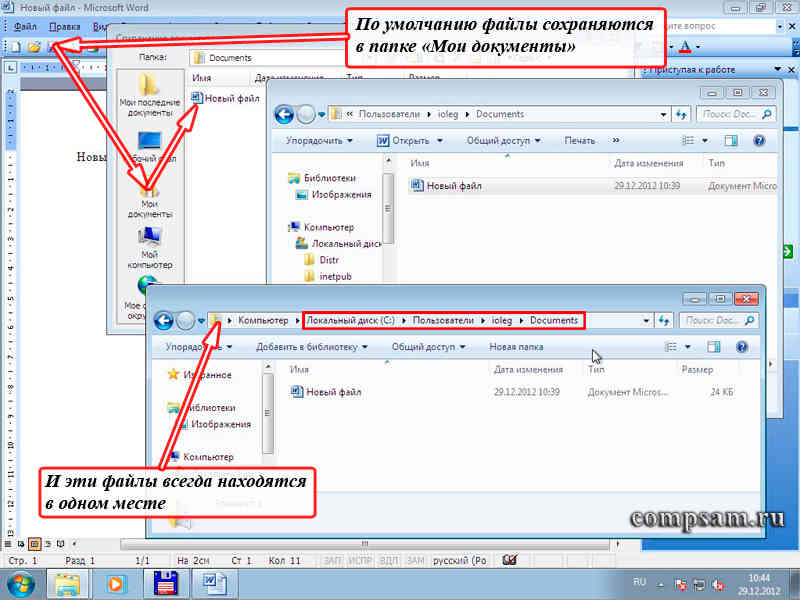
Это относится практически ко всем программам. И это удобно. Всегда все на своих местах. И всегда можно оперативно добраться к нужной информации, щелкнув по кнопке «Пуск» , а затем ярлыку «Мои документы» в Windows XP или «Документы» в Windows 7.
Хотя, если честно, то в любой программе можно настроить путь, куда сохранять файлы . Я делаю это редко. Если мне, по каким-то причинам нужно сохранить файл в другую папку, то я вместо пункта меню «Сохранить» выбираю пункт меню «Сохранить как...».
Другой вопрос, что хранить эту информацию на системном диске довольно рискованно.
А вот теперь, какие шаги желательно предпринять, чтобы наша информация не пропала ни при каких обстоятельствах?
Первое
Если есть дополнительные несистемные диски (в нашем примере логический диск «D:» ), то рассортировать свою информацию по тематическим папкам, как я рассказал выше.
Это можно сделать копированием (я всегда так делаю) информации с диска «C:» на диск «D:» в соответствующие папки. При этом у Вас появляются копии. Т.е. одна и та же информация будет и на диске «C:» на диске «D:» , ну, может только в разных папках.
Или перемещением (никогда так не делаю). В этом случае информация с диска «C:» удаляется и высвобождается место, что иногда просто необходимо.
Эту процедуру можно выполнять сразу после сохранения документа, через неделю, раз в месяц, раз в полгода или год. Но делать это необходимо обязательно.
Ну а как копировать, вырезать и вставлять Вы уже знаете, бегло просмотрев об этом урок « ». Правда там говорится про текст. Но эти комбинации также применимы и к файлам и папкам.
Второе
Параллельно (или если у Вас только один диск «C:» ), с такими же промежутками (я делаю это 1 раз в полгода) желательно записать всю необходимую Вам информацию на CD/DVD диск (или диски).
В этом случае появляется третья копия важной нам информации. И вероятность того, что мы можем потерять что-то, сводится практически к нулю. Я это делаю на DVD-R диски. Благо они дешевые. Стоят себе на полке и есть не просят.
Третье
Конечно же, более современный, но немного более дорогой вариант это флеш-накопители или, по простому, «флешки». Объем информации, которую можно на нее записать в разы превышает объем DVD-дисков.
Правда как показывает практика, флешка хороша для временного хранения информации, но никак не длительного. Хотя если соблюдать все рекомендации по эксплуатации, то, наверно, можно ее использовать как хранилище данных. Хотя я в этом немного сомневаюсь.
Четвертое
Всего этого достаточно, если у Вас только фотографии и документы. А если музыка, фильмы и дистрибутивы различных программ?
Когда объем суммарной информации у меня перевалил за 20 Гб, я не пожалел денег и приобрел себе 2 внешних диска, которые можно подключать к компьютеру через USB порт.
Один из них легкий мобильный по флеш-технологии на 500 Гб. А второй обычный жесткий диск в контейнере на 1 Тб. Первый удобно с собой таскать. Ну а второй для надежности (благо на нем никаких операционных систем нет).
Пятое
Но последнее, наверно, самое интересное. Это хранение данных на сервисах в интернете, использующих «облачные» технологии .
Эти сервисы появились не так давно, но я использую их по полной. Таких сервисов уже довольно много, но я для себя выбрал три.
Глубокий смысл этих сервисов следующий. Некие компании предоставляет бесплатно дисковое пространство для хранения данных, ограниченное несколькими гигабайтами. Если необходим больший объем, то уже необходимо за это платить.
Но, как правило, то, что компании предоставляют бесплатно, вполне достаточно.
Первый
из таких сервисов, которые я использую — это (дропбокс). Правда бесплатно дается всего 2Гб
, но для работы мне хватает.![]()
На работе я работаю под операционной системой Linux, а дома под Windows. Проблем не возникает, сплошные удобства.
Примером могут служить уроки и статьи, которые Вы видите на этом блоге.
Урок или статью я обычно пишу несколько дней. Начинаю, например, писать на работе в конце рабочего дня. Рабочий день заканчивается. Выключаю компьютер никуда ничего не копируя.
Прихожу домой, включаю свой домашний ноутбук и тут же продолжаю работать над статьей. Вся информация автоматически через «облака» синхронизируется на мои домашний и рабочий компьютеры. Достаточно лишь включить питание и дождаться загрузки самого компьютера.
Как сделать себе такое хранилище данных я описывать не буду. Это уже сделал мой коллега Федор.
Второй используемый мной сервис от Яндекса .
Причем даже не обязательно иметь на Яндексе учетную запись электронной почты. Но если она есть, то просто воспользоваться этим сервисом, подав заявку.
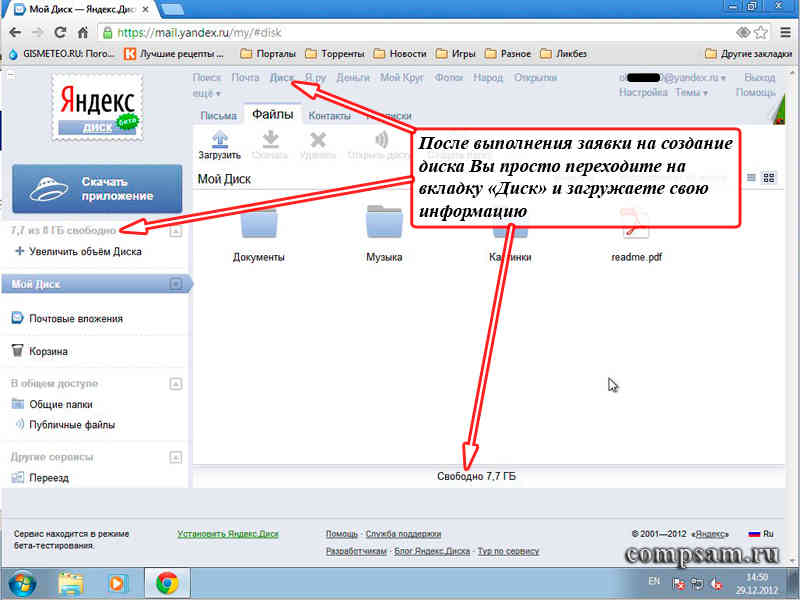
Процедура подачи заявки довольно простая. Бесплатно выделяется 8 Гб дискового пространства. На этом диске я, в основном, храню музыку и фотографии.
Ну и третий сервис от Гугла. Правда, необходимо иметь учетную запись на google.com .
Но в этом я вообще не вижу проблем. Процедура заведения аккаунта (учетной записи) очень простая и понятная. Не помню уже, сколько Гугл дает дискового пространства сразу после заведения учетной записи (по-моему, около 5 Гб ).
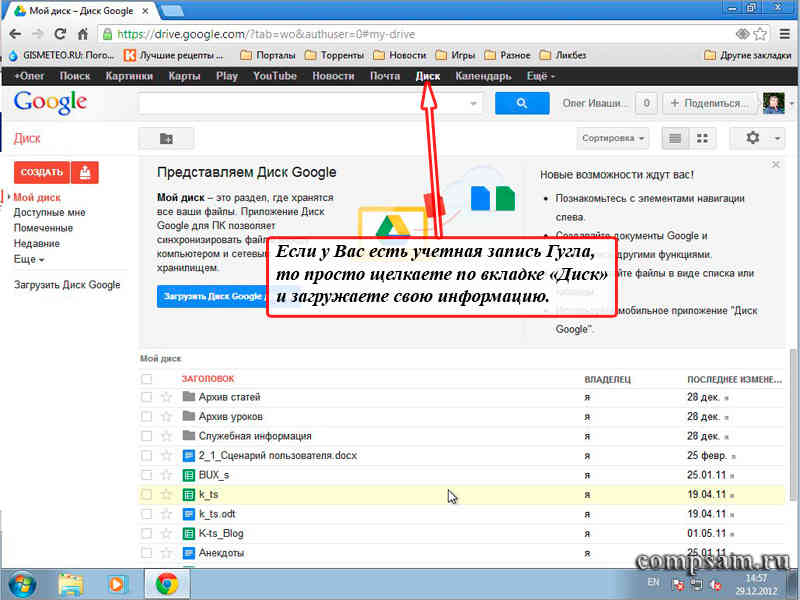
Интересно другое. С каждым днем это пространство на чуть-чуть увеличивается. У меня на сегодняшний день дисковое пространство составляет уже больше 10Гб .
Ну и напоследок я хочу Вам сказать свое личное мнение по поводу этих сервисов.
Поскольку сам являюсь системным администратором (точнее начальником отдела системных администраторов и администраторов баз данных), то имею представление, насколько защищены такие хранилища. Поэтому просто им доверяю.
Но... Как говорили Ильф и Петров устами Остапа Бендера: «Стопроцентную гарантию может дать только страховой полис».
Поэтому лучше застраховаться и хранить информацию на различных носителях и сервисах.
 В заключении я хочу поздравить Всех читателей моего блога с наступающим Новым Годом и пожелать счастья, здоровья и долгих лет жизни!
В заключении я хочу поздравить Всех читателей моего блога с наступающим Новым Годом и пожелать счастья, здоровья и долгих лет жизни!
Понимание вопроса организации хранения информации в электронных устройствах является одним из важнейших моментов для тех, кто только начинает изучать компьютер. В этом материале вы узнаете, где и в каком виде хранятся личные данные пользователя, нужные программы и прочая необходимая информация.
Диски
Вся информация пользователя, включая операционную систему, программы, игры, документы и прочие данные, хранится на специальных носителях, называемых дисками. Внутри компьютера, как правило, размещается магнитный (в основном) или твердотельный накопитель, именуемый жестким диском (винчестер). Так же данные могут храниться на всевозможных внешних носителях, к которым относятся гибкие магнитные накопители (дискеты), оптические диски (CD, DVD, Blu-Ray), карты памяти (носители, используемые для хранения данных в цифровых устройствах, например фотоаппаратах, плеерах и т.д.), флэш-диски и прочие. При этом все они предназначены для долговременного хранения информации.
Работа со всеми перечисленными дисками практически однотипна. Каждому носителю или устройству хранения данных, операционной системой присваивается уникальное логическое имя в виде латинской буквы алфавита и двоеточия после нее. Устройствам для работы с дискетами дают имена «A:» и «B:». За ними, начиная с буквы «C», в алфавитном порядке следуют имена жестких дисков, которых может быть несколько. После жестких дисков, так же в алфавитном порядке начинают присваиваться имена для оптических приводов (устройств чтения/записи оптических дисков). Затем следуют названия сетевых дисков и устройств считывания данных с флэш-карт.
Информация, хранящаяся на компьютере, измеряется в байтах. При этом самая маленькая единица измерения данных называется битом. В одном байте содержится 8 бит.
Современные программы и данные пользователей имеют размеры в несколько десятков и сотен тысяч байт, так что в реальных условиях используются гораздо более крупные единицы измерения: килобайты, мегабайты, гигабайты и терабайты.

Например, данная страница, которую вы читаете, занимает места на жестком диске равным всего Кб. Сами же жесткие диски имеют емкости, начиная от 80 Гбайт, и доходят до 3 Терабайт. Средний объем оперативной памяти у современного компьютера составляет от 2 до 4 Гбайт. Оптические диски могут разместить в себе от 700 Мб до 50 Гб информации в зависимости от типа. Всевозможные карты памяти и флэшки имеют емкости от 512 Мбайт до 128 Гбайт.
Файлы
Основной единицей информации на компьютере является файл. Это некий контейнер, внутри которого хранится какое-то количество информации, объединённое определенной смысловой составляющей. Файл может быть какой-то таблицей, текстом, программой, фотографией, видеороликом, музыкальной композицией и так далее.
Каждый файл имеет собственное имя, которые ему присваивает пользователь в момент его создания и записи на диск. Его имя состоит из двух частей - самого имени (от 1 до 255 символов) и расширения (до четырех символов), разделенных точкой. Например, у файла с названием name.txt, «name» является его именем, а «txt» - расширением. Расширение для файла является необязательным.
Расширения имен файлов, определяют их тип, то есть принадлежности к тем или иным программам, способы создания и назначения. То есть, в большинстве случаев, по расширению файла можно понять, какого рода информацию он содержит. Например:
- exe, bat, com, msi - как правило такие расширения имеют программы и исполняемые файлы.
- sys, dll - системные файлы и библиотеки.
- txt - файлы, содержащие внутри себя текст.
- doc, docx - файлы, созданные с помощью популярнейшего тестового редактора Word (Ворд).
- xls, xlsx - файлы, созданные с помощью редактора электронных таблиц Excel (Эксель).
- jpg, tif, bmp, gif, png - графические файлы (фотографии, картинки).
- avi, mov, wmv, mkv - видеофайлы (фильмы, ролики).
- mp3, wav, wma - звуковые файлы (музыкальные композиции, звуковые дорожки).
Папки
Как правило, на жестком диске в процессе эксплуатации компьютера хранится огромное количество всевозможных файлов. Например, только одна операционная система после установки создает на диске несколько тысяч собственных файлов, необходимых ей для корректной работы. А если к ним приплюсовать еще те, которые создаются при установке всевозможных программ и ваши личные данные, то цифра получится очень впечатляющая.
Как вы понимаете, если все эти файлы свалить в одну кучу, то впоследствии найти нужные вам данные было бы практически невозможно. Именно поэтому в компьютерах используется структурированное хранение информации. Суть этого метода в том, что файлы объединяются в отдельные группы по тому или иному признаку. Эти группы получили название Папки или Каталоги . Они так же, как и файлы имеют собственные имена, только без расширений.
Выбор критериев объединения файлов в папки зависит исключительно от ваших целей и пожеланий. Внутри папок, вы можете создавать другие папки, в которых так же можно создавать необходимое количество каталогов. Единственное условие - все объекты, находящиеся в одной папке, должны иметь разные имена. Файлы и каталоги с одинаковыми именами можно хранить в разных папках. Вложенные папки образуют структуру, называемую деревом папок.

Дерево папок (каталогов)
При такой организации хранения данных, каждый файл, хранящийся на каком-либо носителе информации, имеет свой собственный путь. Путь к файлу - это определенная последовательность вложенных друг в друга папок, начиная с той, в которой пользователь находится в текущий момент. При написании пути имена разных каталогов и собственно файла разделяют символом обратной наклонной черты («\»).
Посмотрите на рисунок, например, если вы находитесь в папке Документы, то путь к файлу Диплом.doc, будет выглядеть так: Документы\Учеба\Диплом.doc
Из понятия вложенности каталогов следует и еще одно важное определение - полное имя файла - путь к файлу от имени диска, на котором он находится. В нашем примере, полное имя файла Документ.xls будет следующим: C:\Документы\Хобби\Документ.xls. Так же полное имя файла называют абсолютным путем к файлу .
Итак, теперь вы знаете, что вся электронная информация (программы, документы, фотографии и прочее) хранится в файлах на специальных носителях - дисках или картах памяти. Для удобства поиска и сортировки данных, файлы объединяют по определенным признакам в группы, называемые папками. Сами же файлы имеют расширения, с помощью которых можно понять, какого типа информация в нем содержится, а названия файлов, лишь часть его полного имени.






